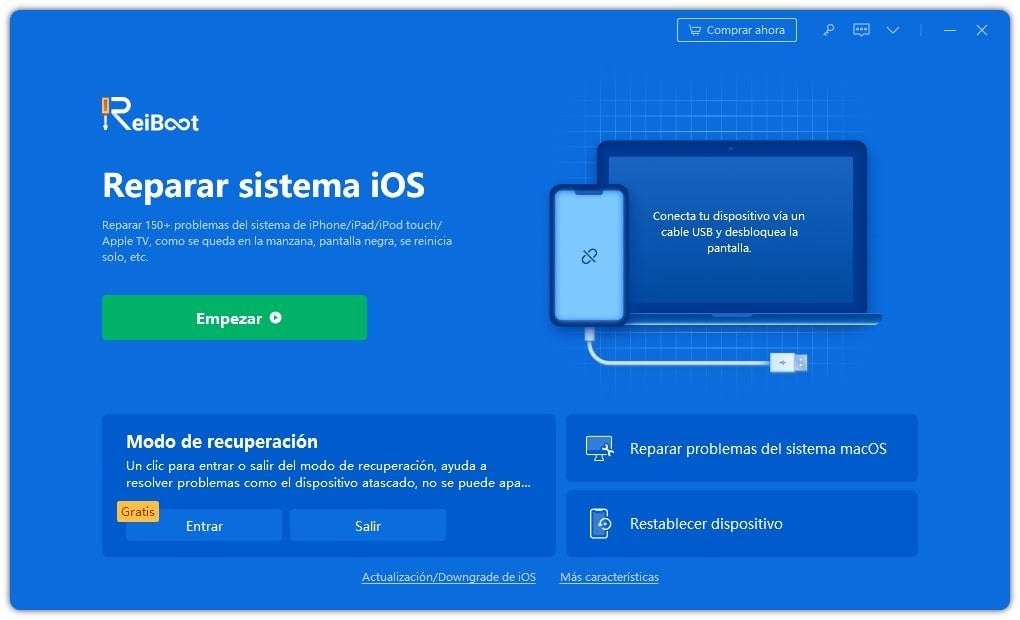iOS 17/16 Live Wallpaper no funciona: todo lo que necesita saber
Los usuarios tienen muchas preguntas acerca de la situación de los fondos de pantalla en vivo de iOS 17/16. Por un lado, muchos de los fondos de pantalla dinámicos originales han desaparecido. Pero al mismo tiempo, Apple ha añadido muchos otros fondos de pantalla animados también.
Si te has estado preguntando acerca del lío de los fondos de pantalla, este artículo te tiene cubierto. Todas las preguntas relacionadas con los fondos de pantalla en vivo de iOS 17/16 serán respondidas.

Vamos a sumergirnos directamente.
- Parte 1: Los fondos de pantalla dinámicos originales han desaparecido
- Parte 2: ¿Están totalmente muertos los fondos de pantalla dinámicos? ¡No realmente!
- Parte 3: Cómo utilizar las nuevas funciones de fondos de pantalla
- Parte 4: Usar más de un fondo de pantalla a la vez
- Consejo extra: Solución integral para solucionar el problema del desenfoque de fondo de pantalla de iOS 17/16 que no funciona
Los fondos de pantalla dinámicos originales han desaparecido
El fondo de pantalla que venía con tu modelo de iPhone, así como los que venían con las actualizaciones de iOS 14 y 15, han desaparecido.
Eso significa que el fondo de pantalla abstracto rojo y amarillo que se lanzó junto con iOS 15 ya no está accesible. Además, los fondos de pantalla que venían con iOS 14 también han desaparecido.
Junto con eso, los fondos de pantalla animados dinámicos que vienen con tu modelo de iPhone también han desaparecido. Por ejemplo, los fondos de pantalla de luces de neón que venían con el iPhone 13 Pro han desaparecido.
En resumen, los fondos de pantalla que solían animarse cuando presionabas y mantenías pulsada la pantalla de bloqueo han desaparecido.
¿Están totalmente muertos los fondos de pantalla dinámicos? ¡No realmente!
Aunque Apple ha eliminado los fondos de pantalla en vivo que se animan cuando tocas y mantienes pulsada la pantalla de bloqueo, ha añadido otro tipo de fondos de pantalla en vivo.
Ahora, Apple ha añadido fondos de pantalla que se mueven con diferentes acciones. Por ejemplo, cuando despiertas tu iPhone, el fondo de pantalla se anima. Cuando desbloqueas tu teléfono, se anima de nuevo. Cuando bajas tu centro de notificaciones, la animación se ejecuta de nuevo.
Algunos de los nuevos fondos de pantalla animados se encuentran en el menú Astronomía, Clima y Colecciones en iOS 17/16.
En pocas palabras, los fondos de pantalla en vivo en iOS 17/16 son mucho más dinámicos que los encontrados en iOS 15 y versiones anteriores.
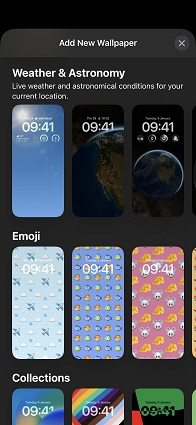
Cómo utilizar las nuevas funciones de fondos de pantalla
Aunque el antiguo fondo de pantalla en vivo de iOS 17/16 ha sido eliminado, puedes utilizar los nuevos enseguida, siempre que hayas actualizado a iOS 17/16.
Además, los nuevos fondos de pantalla en vivo son mucho más fáciles de acceder. Así es como se utilizan.
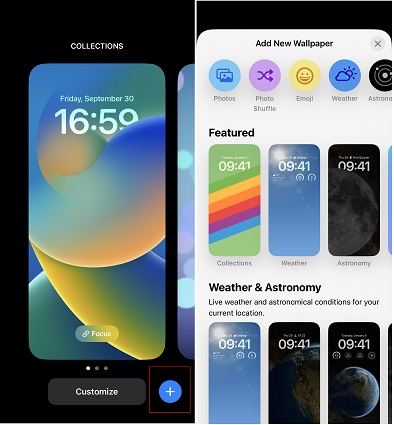
- Enciende tu iPhone.
- Mantén pulsada la pantalla de bloqueo.
- Verás el menú de personalización, toca el botón + en la esquina inferior derecha.
- Encuentra un fondo de pantalla que te guste. Algunos de los más populares son los de astronomía y el del clima.
- Pulsa Aplicar y tu nuevo fondo de pantalla se establecerá de inmediato.
Usar más de un fondo de pantalla a la vez
Con iOS 16, puedes configurar más de un fondo de pantalla a la vez. Luego puedes cambiarlos rápidamente con un toque y deslizamiento.
Si has utilizado un Apple Watch antes, la personalización de fondos de pantalla en iOS 16 es similar a las caras de reloj en el Apple Watch.
Después de haber añadido un nuevo fondo de pantalla utilizando el método de la sección anterior, puedes volver a tu fondo de pantalla anterior fácilmente. Para hacerlo, sigue los pasos a continuación.
- Despierta tu iPhone.
- Mantén pulsada la pantalla de bloqueo.
- Desliza hacia la izquierda o hacia la derecha para desplazarte por los fondos de pantalla aplicados.
- Cuando encuentres un fondo de pantalla que quieras usar ahora mismo, simplemente tócalo.
Con iOS 17/16, puedes agregar tantas fotos en vivo de iOS 17/16 como desees.
Consejo adicional: Solución integral para solucionar el problema de desenfoque de fondo de pantalla en iOS 16
iOS 16 también viene con una función para desenfocar tu fondo de pantalla. Es una función agradable, ya que te permite ocultar las complejidades de tu fondo de pantalla y enfocarte en los iconos de la pantalla de inicio.
Sin embargo, algunos usuarios dicen que esta función no funciona para ellos. Si también tienes problemas al usar esta función, permítenos ayudarte. Con Tenorshare ReiBoot, puedes reinstalar completamente tu sistema iOS, lo que normalmente elimina todos los errores y problemas que vienen con una nueva actualización (se incluye el problema de desenfoque de fondo de pantalla en iOS 16). Mira lo que ReiBoot puede hacer:
- Arreglar más de 150 problemas de iPhone/iPad sin perder datos del dispositivo
- Entrar/salir del modo de recuperación de iPhone gratis con un clic
- Retroceder de iOS 16 a una versión anterior
Aquí te mostramos cómo puedes usarlo para solucionar el problema de desenfoque en el fondo de pantalla de iOS 16 que no funciona:
Descarga e instala ReiBoot en tu computadora. Es gratuito. Conecta tu iPhone a la computadora y selecciona "Confiar en esta computadora". Haz clic en “Iniciar”.

En la siguiente página, selecciona “Reparación estándar”.

Se te pedirá que descargues el último firmware, presiona “Descargar”.

Cuando se complete la descarga, haz clic en “Iniciar reparación estándar”.

Espera a que se complete el proceso y tu iOS estará ahora actualizado. Todos los errores y problemas deberían haber desaparecido.

Conclusión
Apple ha eliminado los fondos de pantalla en vivo de iOS 16 anteriores con esta actualización, sin embargo, también ha agregado algunos nuevos.
Si nos preguntas, el nuevo estilo de fondos de pantalla en vivo es mucho mejor que el anterior. Ahora, los fondos de pantalla se mueven mientras usas tu teléfono como de costumbre, no solo si tocas y mantienes presionado en la pantalla de bloqueo, lo que nadie hace. Recuerde, si tiene el problema "El desenfoque del fondo de pantalla de iOS 16 no funciona", Tenorshare ReiBoot lo ayudará a resolverlo.

ReiBoot for iOS
El software gratuito número 1 para reparación y recuperación del sistema iOS
Reparación rápida y sencilla